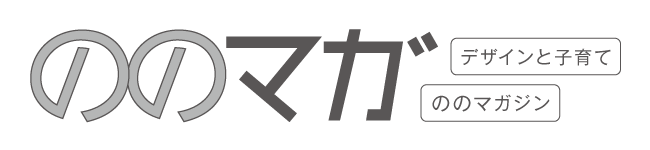Amazonプライムビデオで視聴可能な作品は、
スマホやタブレットにダウンロードして楽しむことができます。
ダウンロードさえしておけば、オフラインで見れるのでデータ通信費がかかりません。
スマホやタブレットさえあれば、Wi-Fiやデータ通信しなくても
「いつでもどこでもビデオが見れる」ということですね。
今回はプライムビデオの作品をダウンロードして、オフラインの状況で視聴する方法をご紹介したいと思います。

目次から見たい項目へ飛ぶ
Amazonプライムビデオをダウンロードしてオフラインで見る方法
ステップは大きく分けて4つです。
- Amazonプライム会員に登録する
- Amazonプライムビデオのアプリをダウンロード
- ダウンロードしたい作品を選ぶ
- 端末(スマホ・タブレット)にダウンロード
以上で完了します。
Amazonプライムの会員登録から始めても、所要時間は5分ほどでした。
(23分の作品を1つダウンロードした場合)
まずはAmazonプライム会員に登録する
まだAmazonプライム会員の登録を済ませていない方は、まずAmazonプライムに登録します。
Amazonプライムは30日間無料体験ができます。
そして、なんと無料期間中でもビデオをダウンロードすることができます。
- ダウンロードしたビデオの保存日数は作品によって異なります。
- ダウンロードができない作品もあります。
- 無料期間が終了すると作品は見れなくなります。
無料会員期間中にやめても大丈夫なので、
有料会員は迷い中、という方でもまずは無料体験してみてはいかがでしょうか。
Amazonプライムの無料体験登録はこちらAmazonプライム無料体験登録の注意点
30日も無料で体験できるお得なAmazonプライムですが、
無料期間が終わると、そのまま有料会員へと引き継がれてしまいます。
有料会員にならない場合は、忘れないように解約手続きをする必要があります。
解約手続きはとても簡単で、無理に有料会員へ登録させるような勧誘もありません。
無料期間終了前にメールで通知してくれるサービスもあるので安心ですよ。
Amazonプライムビデオのアプリをダウンロード
プライム会員に登録したら、プライムビデオのアプリをダウンロードします。
アプリを開いたら、AmazonのID・パスワードを入力してログインします。
ダウンロードしたい作品を選ぶ
今回はAndroidスマホ画面の画像を見ながら説明します。
iPhoneや他タブレットなど各端末で画面の表示は違いますが、
基本的な操作方法はどれも同じです。
アプリにログインしたら、ダウンロードしたい作品を選んでください。


端末(スマホ・タブレット)にダウンロード
作品が決まったらダウンロードをはじめます。

選んだ作品の下部にあるダウンロードボタン(画像赤枠部分)を押すと、ビデオがダウンロードできます。
おさるのジョージの場合、こちらのボタンを押すとテレビシリーズのシーズン2すべてのダウンロードが始まります。


ちなみにiPadの画面はこんな感じです。

ダウンロードアイコンを押すと、画質の選択画面が表示されます。

画質を選択すると、ダウンロードが始まります。
ダウンロードが終了すると、ダウンロードページへのアクセス画面が表示されます。

ダウンロードしたビデオはダウンロードページに保存されます。

こんな感じでダウンロードした作品が表示されますので、タップすると再生されます。

プライムビデオのダウンロードは以上で完了です。

ビデオのデータ容量はどのくらい?
今回のおさるのジョージのビデオのダウンロードしたデータ量を紹介します。
| データ量の比較 | ||
| 標準画質 | 23分 | 91MB |
| 最高画質 | 23分 | 136MB |
思ったより差がないですね。
ちなみにiPadで同じ動画を最高画質でダウンロードすると262MBでした。

Amazonプライムビデオダウンロードの注意点
プライムビデオをダウンロードするときの注意点をまとめました。
ダウンロード数に限りがある
ビデオのダウンロードできる数には限りがあります。
お客様のAmazonアカウントに関連するすべての端末に一度にダウンロードできるAmazonのビデオ・サブスクリプションのタイトルの合計数は15本または25本までとします。
引用:Amazonプライムビデオ使用規約より
15本か25本なのかよく分からないですが、とりあえず限りがあるんですね。
ダウンロード上限に達した場合は、作品を削除すればまたダウンロードできるようになりますよ。
同じ作品をダウンロードできるのは2台まで
同じ作品をダウンロードできるのは2台までと決まっています。
お客様は、ダウンロード可能なタイトルを、同時に2台の端末に限りダウンロードできます。お客様がすでに2台の端末にタイトルをダウンロードしている場合、いずれか一方の端末から削除しない限り、そのタイトルを別の端末にダウンロードすることはできません。
引用:Amazonプライムビデオ使用規約より
ダウンロードできない作品もある
- ダウンロードできない作品もあります。
- ダウンロードしたビデオは視聴できる期間に限りがあります。
ダウンロードが可能かどうかは、コンテンツの権利者との契約によって異なります。 また、ダウンロードしたビデオの視聴可能期間は、タイトルによって異なります。
視聴可能期間の終了が近くなると、画面に通知が表示されます。
引用:Amazonヘルプページより
プライムビデオをダウンロードするといろんな場所で楽しめる
Amazonプライムビデオをスマホやタブレットにダウンロードしておけば、
いろんな場所で映像作品を楽しむことができます。
- 車内
- 旅行先
- ちょっとした待ち時間
どこでも大活躍です。
キッズ作品も豊富ですし、家族で楽しめるのが嬉しいですよね。
Amazonプライム会員は他にも音楽や配送料無料など
Amazonのサービスをお得に使えますので、ぜひ無料体験してみてくださいね。
Amazon公式ページで無料体験登録する
車内や実家への帰省時などに大活躍のAmazonプライムビデオ。
我が家はもう手放せません!